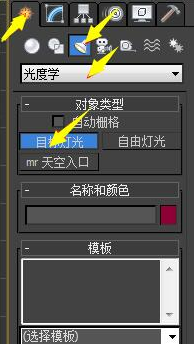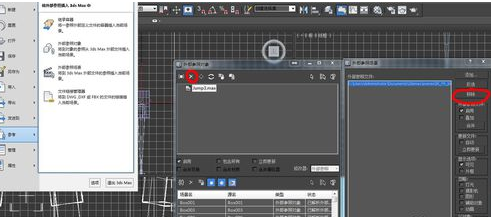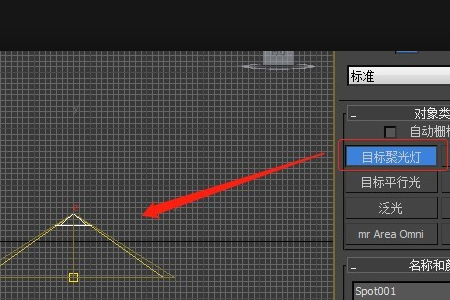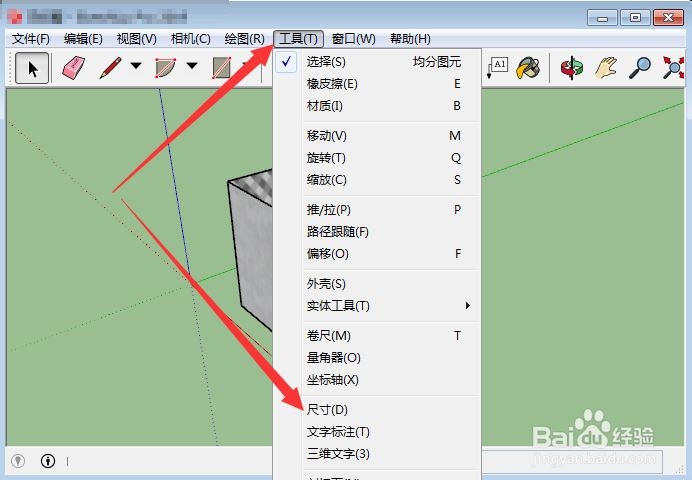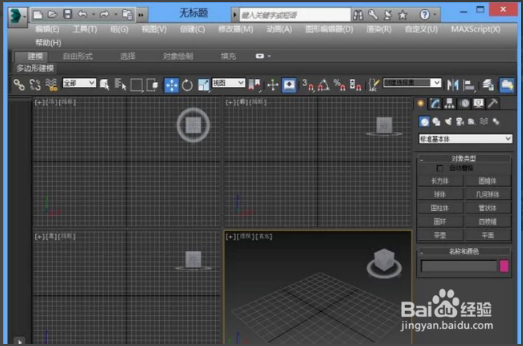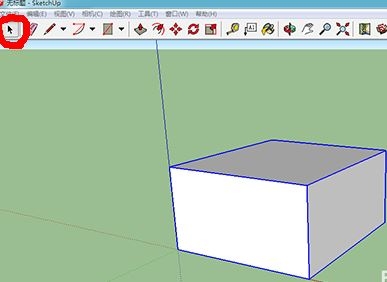两种3dmax画规定长度直线的方法与步骤(3dmax怎么画规定长度的直线)优质
3dmax软件怎么画规定长度直线?当我们想要使用3dmax软件精准地绘制一条规定长度直线的时候。我们可以使用哪些操作方法呢?本期。云渲染农场就为您整理了这两种在3dmax用直线画出规定长度距离的方法。大家来一起看看吧!
3dmax软件怎么画规定长度直线?
3dmax画规定长度直线的方法一:使用捕捉画线
步骤一。打开3dmax软件。并将当前视图最大化。右键捕捉开关。开启栅格捕捉来绘制规定长度直线。

步骤二。确定捕捉开关是选中状态。在视口中开始画线。因为。有栅格参考。所以此时画出的线都是精确有数值的。我们可以很方便地直接在3dmax视口中拖出规定长度直线模型。如图。我画了一条60mm的直线。
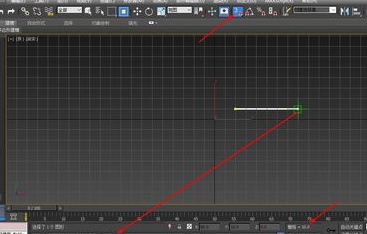
3dmax画规定长度直线的方法二:通过修改画线
步骤一。我们在3dmax视口之中。先随意画出一根任意长度的3dmax直线。
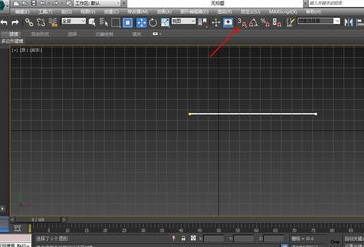
步骤二。按【1】键。显示点。选中一个端点。按【F12】键。弹出移动变换输出对话框。进行绝对世界坐标的设置。就可以通过设置直线端点坐标来得到规定长度直线了。
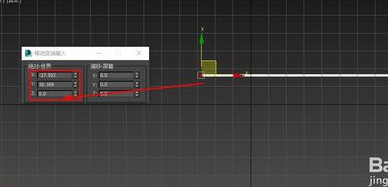
更多>>3dmax建模删除多余的线的方法
以上就是云渲染农场为您整理的两种3dmax画规定长度直线的方法与步骤了。不管是使用捕捉画线还是通过修改画线都可以成功绘制出3dmax规定长度直线来。大家快来试一试吧!
更多精选教程文章推荐
以上是由资深渲染大师 小渲 整理编辑的,如果觉得对你有帮助,可以收藏或分享给身边的人
本文标题:两种3dmax画规定长度直线的方法与步骤(3dmax怎么画规定长度的直线)
本文地址:http://www.hszkedu.com/23196.html ,转载请注明来源:云渲染教程网
友情提示:本站内容均为网友发布,并不代表本站立场,如果本站的信息无意侵犯了您的版权,请联系我们及时处理,分享目的仅供大家学习与参考,不代表云渲染农场的立场!
本文地址:http://www.hszkedu.com/23196.html ,转载请注明来源:云渲染教程网
友情提示:本站内容均为网友发布,并不代表本站立场,如果本站的信息无意侵犯了您的版权,请联系我们及时处理,分享目的仅供大家学习与参考,不代表云渲染农场的立场!